皆さんこんにちは。Mr.ハンバーガー2号です。先日1.3万円で購入した「 Aiuto AU-2XM323R2GA3BB0-CQK 」という DDR5 4800MHz 16GB 二枚組のメモリが、「 MSI Memory Try It! 」を用いてオーバークロックしたところ 6000MHz CL36 で安定動作できたのでレビューします。
- Aiuto の DDR5メモリ は中身が Samsung ダイ採用の片面実装メモリのため、OC耐性が優秀
- 発売当初は4.6万円と高額だったが、最近は最安1.3万円まで値下がりした
- 16GB 2枚組6000MHzのDDR5メモリは記事執筆時点でも3万円するため、コスパ優秀
- メモリ側にXMPやEXPOのプロファイル設定が無いため、手動OCが必要
- MSI のマザーボードなら「 Memory Try It! 」を使えば簡単にOC可能
- ASUS のマザーボードなら「 AEMP 」を使えば簡単にOC可能
- 今回試したOC設定は、電圧1.35V、クロック6000MHz、メモリタイミング36-38-38-86
- 発熱対策でヒートシンクとサーマルパッドを付けるのがオススメ
- OC後は「OCCT」か「Karhu Software: RAM Test」を使って、メモリが安定動作出来るかをチェックすべし
メーカー側が動作を保証していない電圧に変更して製品を動作させることは、メーカー保証外の行為となります。加えて、電圧変更は設定を誤れば発熱や発火、製品故障の原因にもなりえます。本記事を参考とした結果、何らかのトラブルが発生したとしても、当ブログでは一切責任を負えませんのでご注意ください。
「 aiuto AU-2XM323R2GA3BB0-CQK 」について
メモリの速度はPCゲームをプレイする上でとても重要です。最近のAAAゲームは DDR5 6000MHz 以上で動作させると、DDR4よりも高いフレームレートでプレイできる場合が有ります。加えてRyzen環境であれば、高クロックのメモリを用いた場合はCPUのパフォーマンスが大きく向上します。(高クロックメモリでInfinity Fabricを1:1で動作させた場合、CCX間のレイテンシが改善するため。)Intel第12世代や第13世代のCPUでDDR5を動作させた場合はGear2動作となるため、DDR4と比べた際にレイテンシは若干不利になりますが、それでも6000MHz以上の高クロック動作であればゲームのフレームレートは十分出ます。DDR5は帯域幅が広いため、動画のエンコードやファイル圧縮時などは特に効果的です。
しかし、 DDR5 6000MHz で動作する32GBのメモリは値段がまだ高い状況です。なんとか安く入手できないかと探していると、以下の記事を見つけました。
記事を読むと、過去にASUSが販売していた「 ASUS DDR5 U-DIMM 32GB KIT 」というメモリは、手動でメモリOCをすれば6000MHz CL36という高クロックで動作可能との内容でした。販売元はASUSですが、中身はSamsungのDDR5メモリです。ネットでは、Samsung製メモリのダイやモジュールは耐久性が高く、メモリOC向けとの評判です。
(2023/03/04)追記:DDR5の世代はSK hynixのダイの方が優秀とのこと。
他にもSamsungモジュールの似たようなメモリは無いかと探していたところ、「 aiuto AU-2XM323R2GA3BB0-CQK 」というメモリを発見しました。
「これなら手動OCして6000MHzで動作するのでは?」と思い、実際に購入してオーバークロックしてみました。
aiuto AU-2XM323R2GA3BB0-CQK 外観
商品はヒートシンクが付いていないシンプルな外観です。

モジュールの型番は「 M323R2GA3BB0-CQK0L 」でした。
※ロットによっては「 M323R2GA3BB0-CQK0D 」などの場合も有るようです。

「 ASUS DDR5 U-DIMM 32GB KIT 」と比較してみました。

なんとメモリモジュールの型番は両方とも「 M323R2GA3BB0-CQK0L 」で完全に一致。

つまり、「 aiuto AU-2XM323R2GA3BB0-CQK 」と「 ASUS DDR5 U-DIMM 32GB KIT 」の両製品は、代理店がASUSかAiutoかという違いだけで、中身は同じSamsung純正メモリーだったことが確認できました。
両製品とも、メモリダイはRank1(片面実装)となります。一般的にメモリOCの際は、Rank1のメモリはRank2(両面実装)のメモリよりも高クロックで動作出来ることが期待できます。

メモリのオーバークロック(OC)について
最近のゲーム用メモリは、オーバークロックして使うことが一般化しています。メーカー側はユーザー側が簡単にOC出来るように、予め「Intel XMP」や「AMD EXPO」などの形式で、メモリ側にOC用プロファイルを設定しています。
しかし、今回のようにメモリ側にXMPやEXPOなどのプロファイルが用意されていない場合は、ユーザー側で手動で「電圧」「クロック」「メモリタイミング」の順に設定する必要があります。
ただし、実際に設定出来たとしても、無理なオーバークロック設定ではメモリの読み書きでエラーが発生し、OSやアプリケーションの動作が不安定になってしまいます。メモリエラーが発生する状態でファイルコピーなどの書き込み作業を行うと、コピー先のファイルのデータは破損してしまいます。
そのため、オーバークロック後はメモリの読み書きでエラーが出ていないかどうか、ストレステストでメモリの動作確認を行うことが極めて重要です。メモリのストレステストを用いるソフトとして、「 OCCT 」や「 Karhu Software: RAM Test 」などが有名です。「 Karhu Software:RAM Test 」は約1000円の有料ソフトとなりますが、エラー検出の精度が高く、使い方も簡単なためオススメです。
ちなみにMSIのマザーボードでは「 Memory Try It! 」というメモリOC用のプロファイルがマザーボード側に予め用意されており、ユーザー側はBIOSでプロファイルを選択するだけで簡単にメモリOCを試すことが出来ます。
ASUSのマザーボードにも、XMPに頼らずにメモリのOCが出来る「 AEMP 」という機能が搭載されています。最近のASUSのマザーボードの中には、BIOS上でメモリのエラーチェックが行える機種も有ります。
慣れれば手動でタイミングをギリギリまで詰めた方が性能は高いのですが、慣れないうちは「 MSI Memory Try It! 」や「 ASUS AEMP 」などを使うのがオススメです。今回の記事では「 Memory Try It! 」を用いたお手軽メモリOCで検証します。
ヒートシンクを装着してみた
オーバークロックでは電圧を上昇させる必要があるのですが、製品寿命を伸ばすためには電圧上昇で増加した発熱を放熱させることが重要です。今回はヒートシンクとサーマルパッドを装着してみました。
今回使用したのはAmazonで2個入り1000円で購入した、中華の純銅製ヒートシンクです。銅は熱伝導率が優秀で、CPUのヒートパイプなどでも使用されています。

ただし激安品のため、熱伝導性が全くないウレタンテープが緩衝材として貼られていました。熱伝導率に優れたサーマルパッドに張り替える必要があります。ウレタンテープは3Mの両面テープで強固に接着されており、そのまま剥がせば粘着が残ってしまいます。
そこで使用したのはダイソーで購入した「 シールはがしスプレー 」。100円で購入できて、吹き付けるだけで両面テープの粘着がキレイに落とせます。

シールはがしスプレーを着けて1分放置してティッシュで拭くと、粘着を残さずにウレタンテープをキレイに剥がすことが出来ました。

次は千石電商でサーマルパッドを購入。写真はカット後で、メモリダイの大きさに合わせて自分でカットする必要があります。
サーマルパッドを貼るとこうなりました。DDR5メモリは中央にPMICという電圧制御モジュールが実装されているため、放熱用にPMICにもサーマルパッドを貼っておきましょう。
メモリの裏表にサーマルパッドを貼って、ヒートシンクを装着するとこうなりました。

ヒートシンク、サーマルパッドを装着した「 aiuto AU-2XM323R2GA3BB0-CQK 」をPCに装着すると、こうなりました。ヒートシンクを装着してやれば割とカッコいい見た目になります。

水冷CPUクーラーなどでメモリが目立つ場合には、他の製品でLED付きのヒートシンクなどを選べば良いかと思います。


「 MSI Memory Try It! 」の使い方
①「 Memory Try It! 」の設定はUEFI BIOSから行います。パソコンの起動時に「DEL」キーを連打するとBIOS画面が開きます。
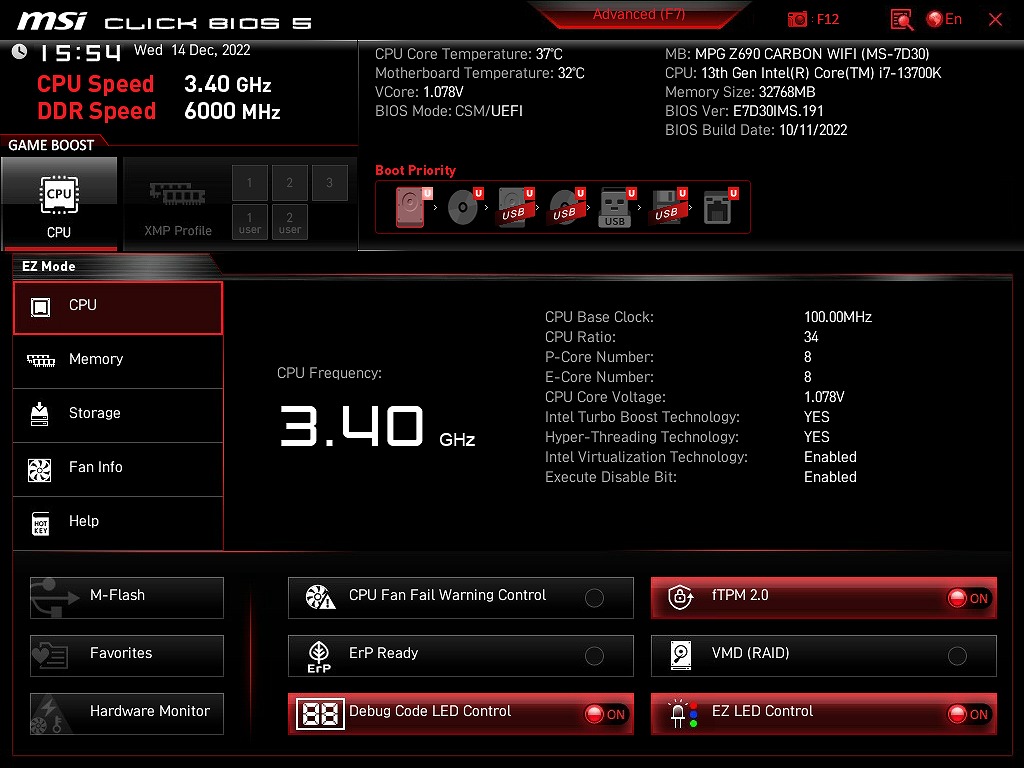
②GUIを「EZ Mode」から「Advanced Mode」に切り替えます。「F7」キーを押すか、画面上部の「Advanced」をクリックします。
③「OC」をクリックします。
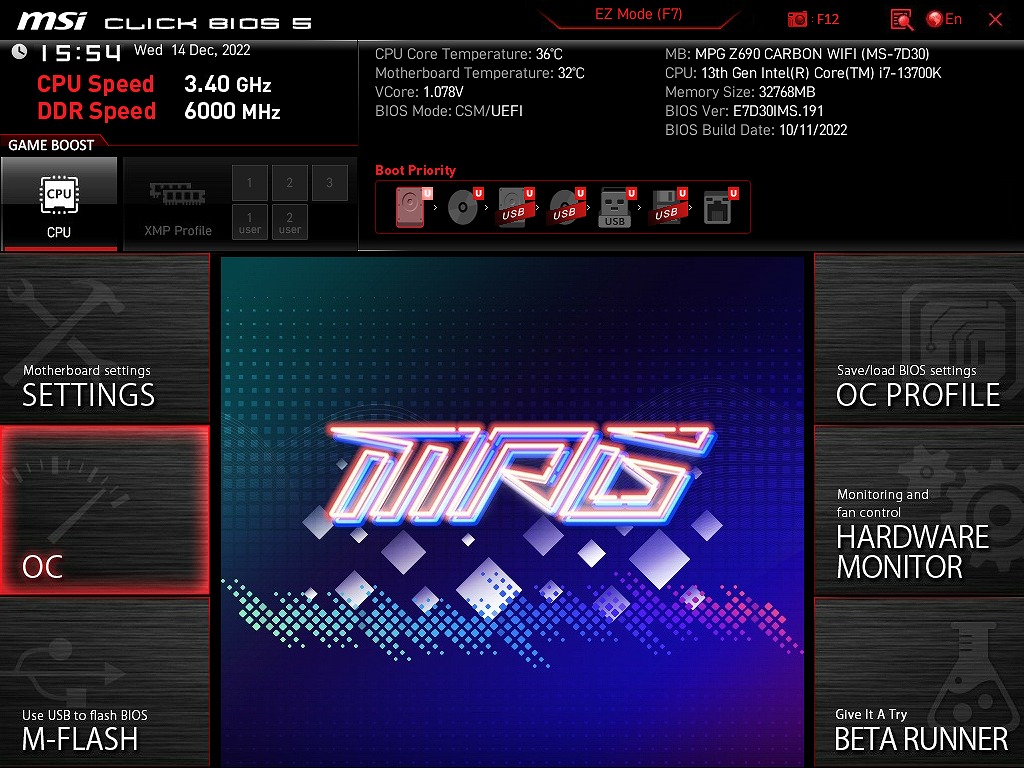
④「 Memory Try It! 」を選択します。初期値は「Disabled」でした。
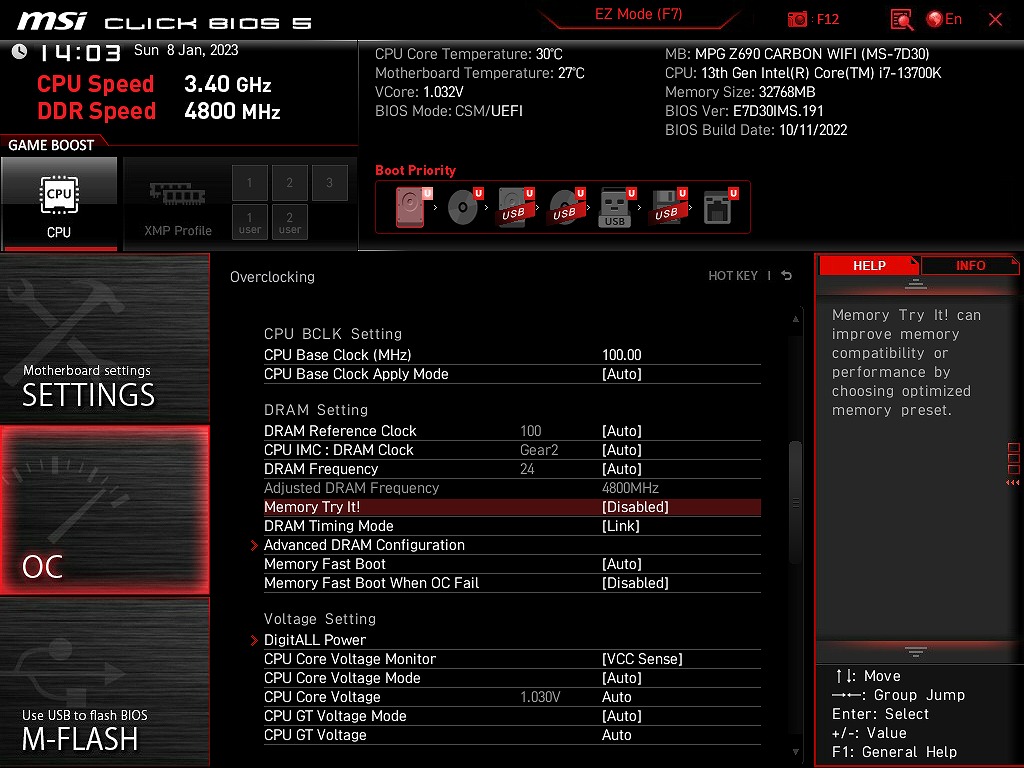
⑤適用したいOCのプロファイルを選択します。今回は「DDR5-6000 CL36」を選択。
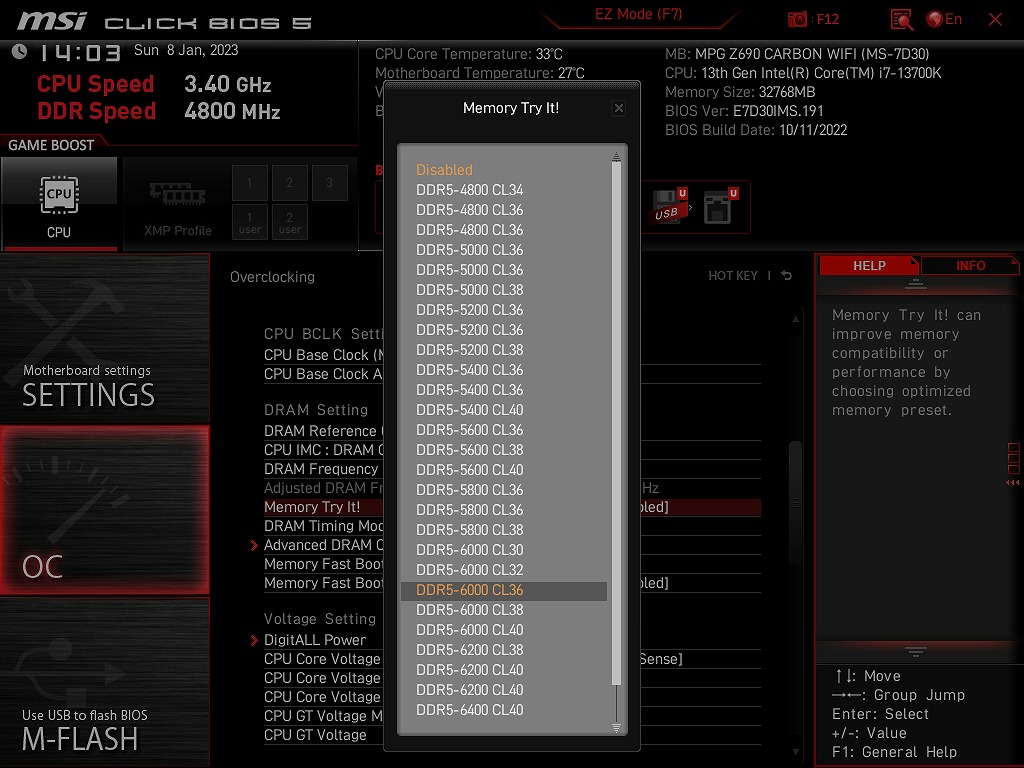
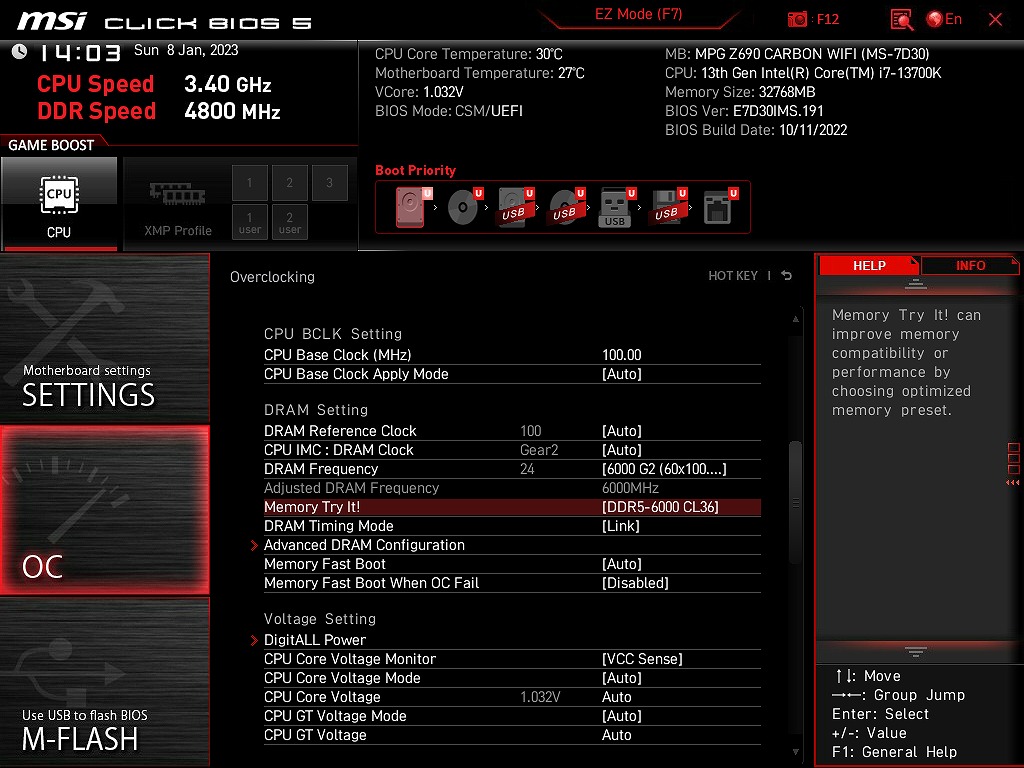
⑥右上の「✕」ボタンをクリックして、BIOSを保存して終了します。
⑦BIOSで変更した設定の確認ダイアログが表示されるので、「Yes」をクリックします。
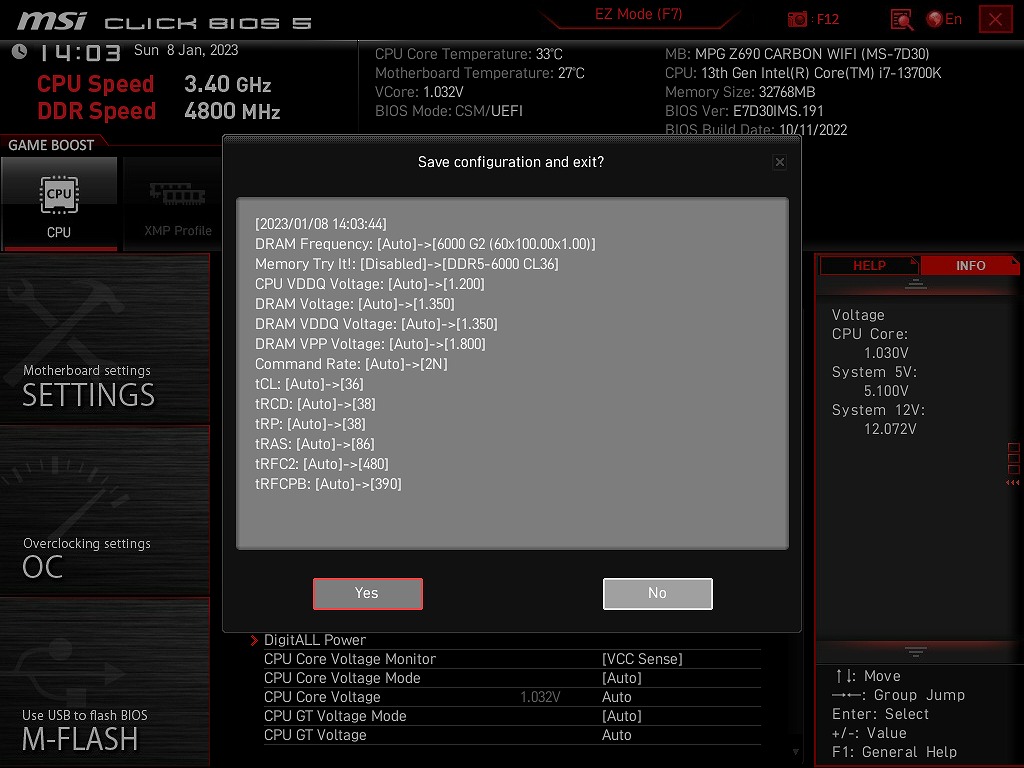
以上。
検証環境
今回は以下の検証環境で実施しました。メモリOCの方法はMSIマザボに搭載されている「 Memory Try It! 」の機能を使用します。ストレステストには「 Karhu Software:RAM Test 」を用いて、OCによるメモリエラーの発生有無を確認します。
| パーツ | 製品名 | メモ |
| CPU | Intel Core i7 13700K | Intel 第13世代CPUは第12世代よりもメモリコントローラーが改善されているらしいです。 |
| マザーボード | MSI MPG Z690 CARBON WiFi | 「 Memory Try It! 」が使えるMSIのマザボ。最大6666MHzまでのメモリOCに対応しています。 |
| メモリ | aiuto AU-2XM323R2GA3BB0-CQK | 今回のレビュー対象。6000MHzにOCして使います。 |
| CPU 反り防止フレーム | Thermalright intel LGA1700 CPU向けフレーム | 液体窒素おじさんによると反り対策金具を使用した場合、メモリクロックが7000MHzを超えると認識できなくなるらしいですが、今回は果たして… |
| CPUクーラー | DeepCool AK620 | 前側のファンはLED付きのDeepcool FC120に交換しています。 |
| CPUグリス | 親和産業 SMZ-01R | – |
| グラフィックボード | ASUS ROG RTX3080 O10G V2 Gaming | – |
| 電源 | 玄人志向 KRPW-GR1000W/90+ | – |
| ストレージ | CFD CSSD-M2M1TPG4VNZ | – |
| ケース | NZXT H510i | – |
| OS | Windows 11 22H2 | – |

MSI Memory Try It!の適用で自動変更されたBIOSの設定は以下の通り。
| BIOS 設定項目 | 数値 | メモ |
| DRAM Frequency | 6000(MHz) | メモリクロック |
| CPU VDDQ Voltage | 1.2(V) | 電圧 |
| DRAM Voltage | 1.35(V) | 電圧 |
| DRAM VDDQ Volate | 1.35(V) | 電圧 |
| DRAM VPP Voltage | 1.8(V) | 電圧 |
| Command Rate | 2N | CPUのメモリコントローラーとメモリクロックの動作比率。Gear 1動作できる環境ならAuto推奨。 |
| tCL | 36 | メモリタイミング |
| tRCD | 38 | メモリタイミング |
| tRP | 38 | メモリタイミング |
| tRAS | 86 | メモリタイミング |
| tRFC2 | 480 | メモリタイミング |
| tRFCPB | 390 | メモリサブタイミング |
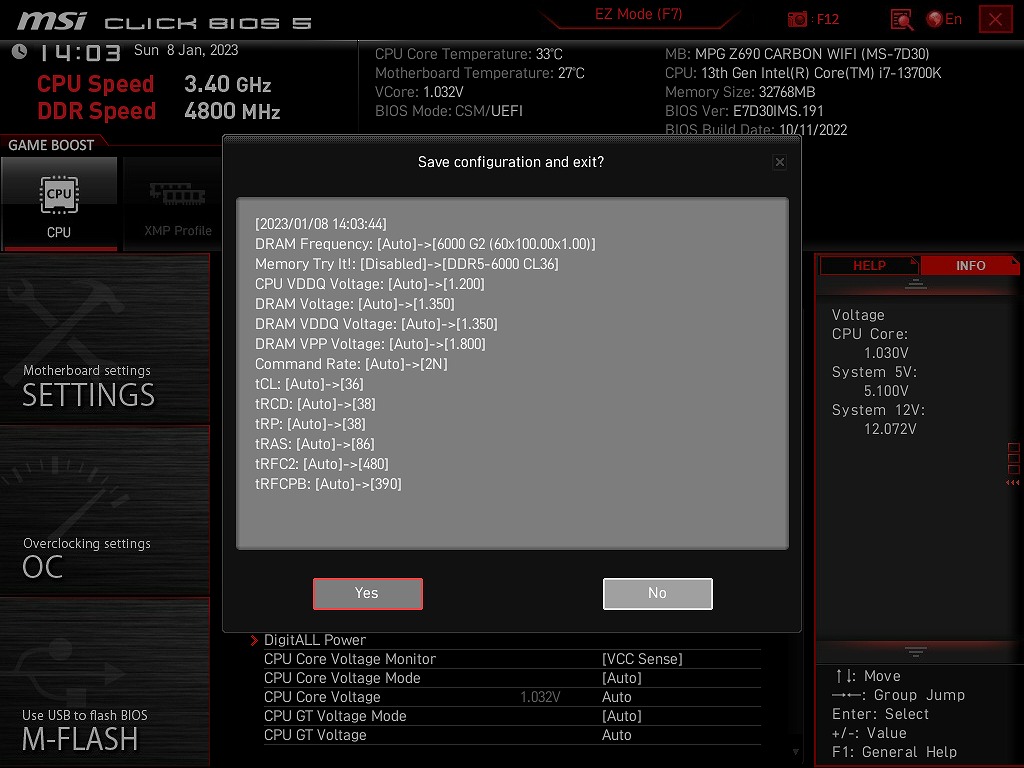
MSI以外のマザーボードを使用する場合でも、これと同じ設定を適用させれば動作する可能性が有ります。ただし手動で設定出来る人は、下記記事などを参考に電圧を1.30V程度まで減らしたほうが良いかと思います。
検証結果
実際にOCしてみました。無事にタスクマネージャー上で「 32GB 6000MHz 」として認識されました。DDR5メモリはPMICに温度センサーが付いているのですが、負荷をかけていない場合は25℃~30℃程度で表示されていました。
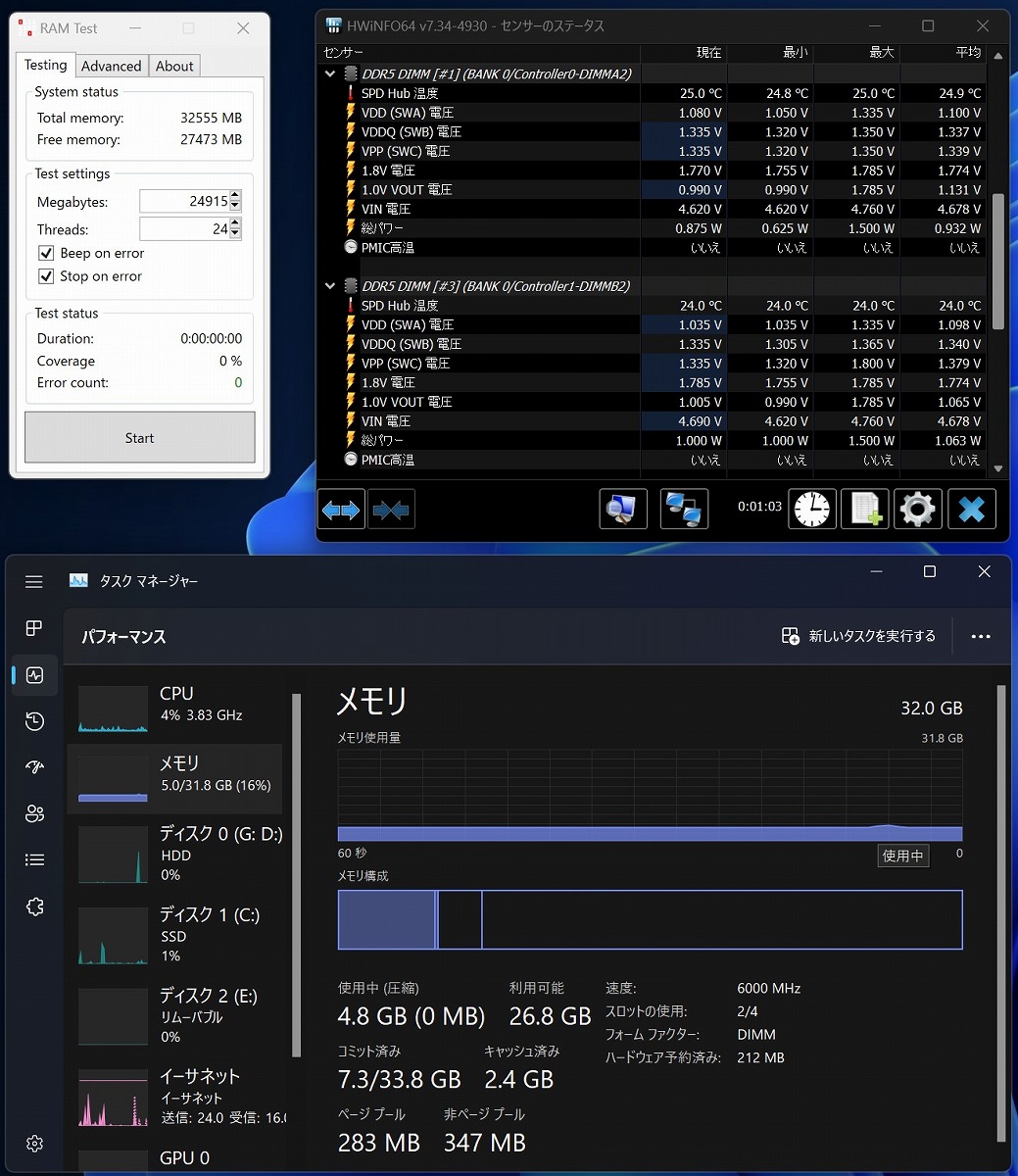
そこからRAM Test を2時間ほど実行したところ、エラー無しでCoverage 6400%を達成出来ました。
公式ページFAQの記述によると、 RAM Test で「Coverage ≤ 6400 %」が達成できれば、「99,41 %」のメモリの範囲で読み書きエラーが発生しないことが検出できるそうです。筆者が購入した個体とOC設定であれば、安定動作ができたと言えます。
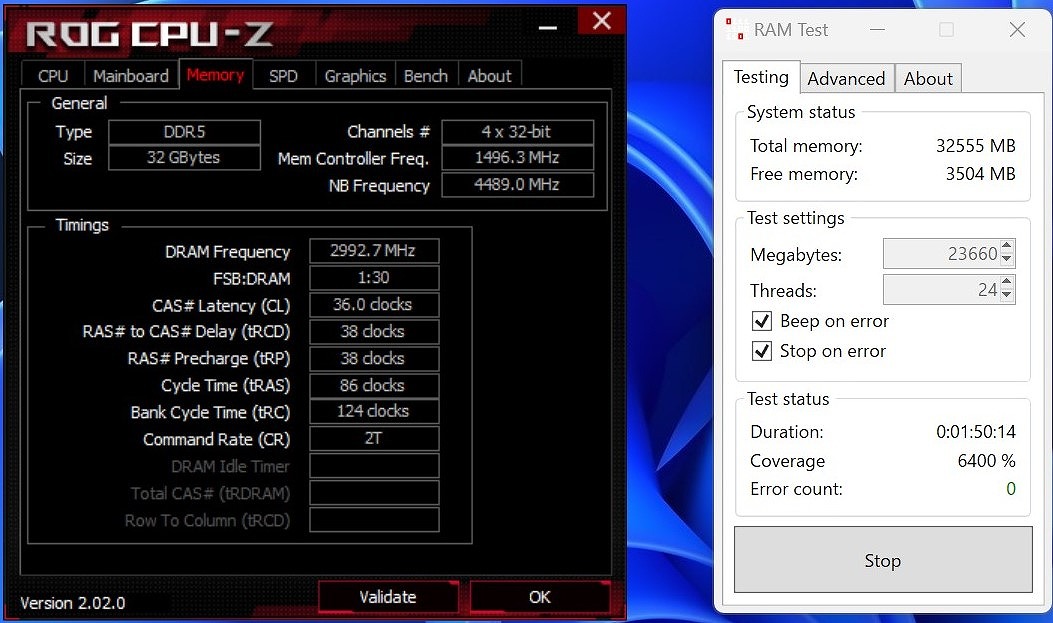
RAM Test を2時間実施したところ、メモリモジュールの温度は48.3℃まで上昇しました。DDR5メモリのサーマルスロットリングは70℃で発生するため、まだ全然余裕があります。
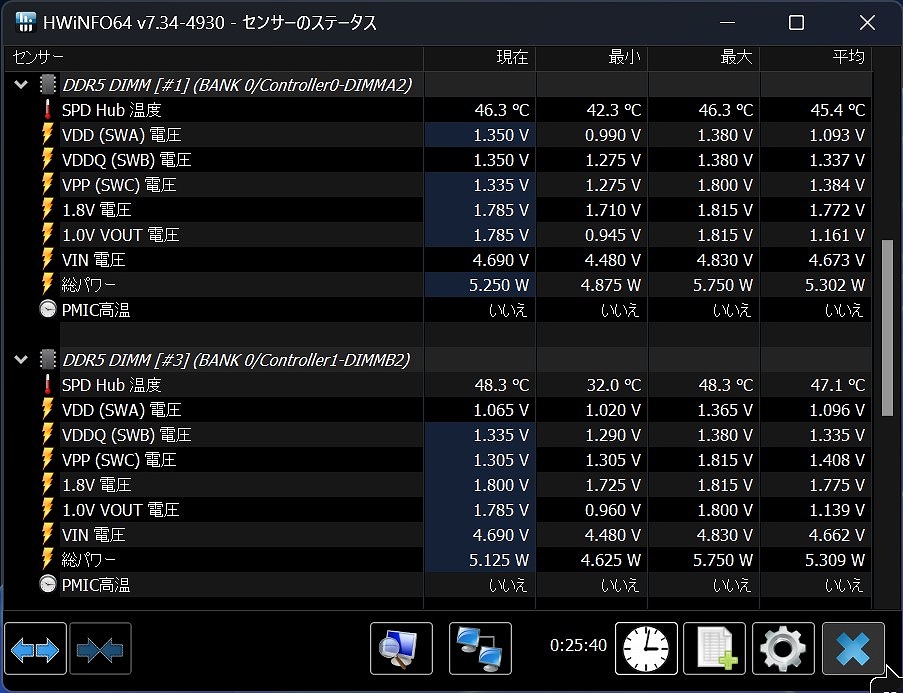
まとめ
記事執筆時点で1ヶ月半ほど上記の 6000MHz CL36 の設定で日常的に使用しましたが、今のところトラブルも無く安定して利用できています。 Cyberpunk 2077 や Ghostwire:Tokyo などのゲームもプレイしましたが、ゲームが途中で落ちることも全く有りませんでした。 AviUtl を用いて動画編集などを行った場合でも、編集中やエンコード時にエラーが発生することもありませんでした。
今回は MSI Memory Try It! を用いたお手軽メモリOCで「 1.35V 6000MHz/CL36-38-38-86 」の設定を試しましたが、手動OCなら「 1.30V 6000MHz/CL36-36-36-76 」も狙えるようです。
ただし、メモリなどの半導体は同じ製品でも個体によって性能に差が出るため、すべての「 aiuto AU-2XM323R2GA3BB0-CQK 」で当記事の結果が保証できるわけではありません。購入してOCを試す際は、必ずストレステストを実施してから使用するようにして下さい。ストレステストでエラーが出るようであれば、メモリタイミングを緩めたり、クロックを下げるなどの設定変更が必要です。
それでは良き自作PCライフをお過ごし下さい。



















